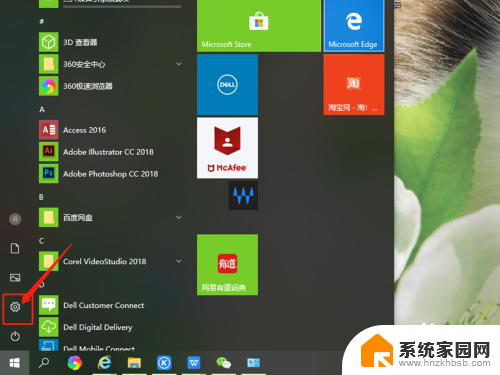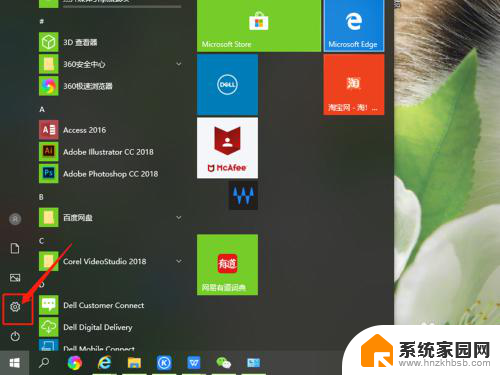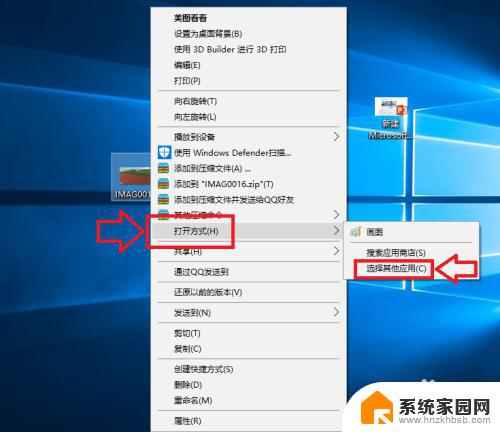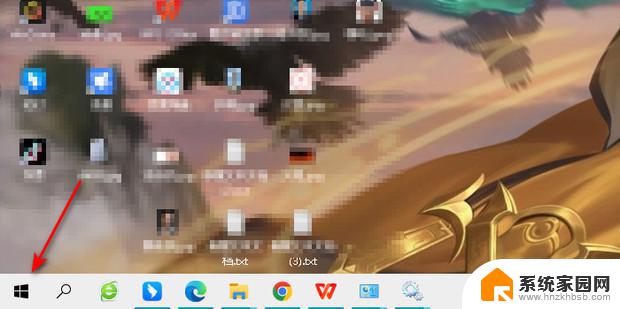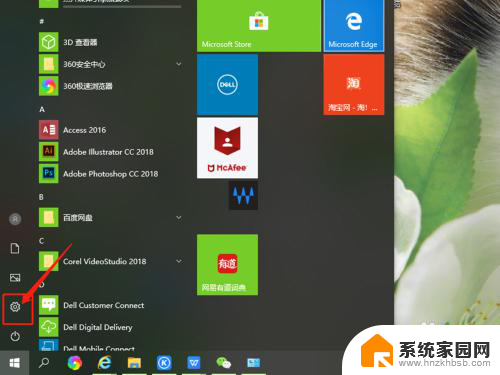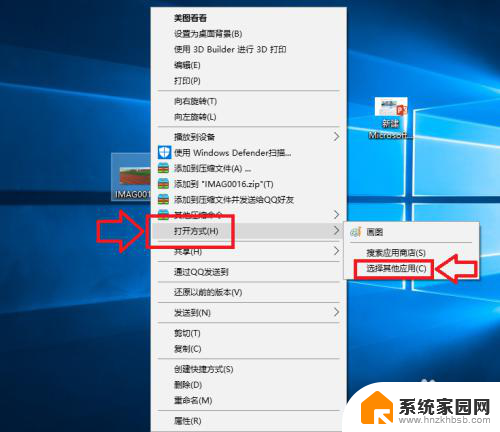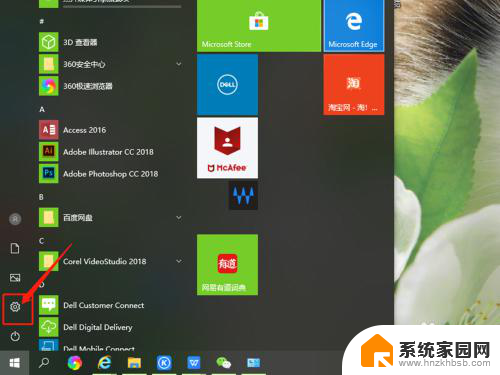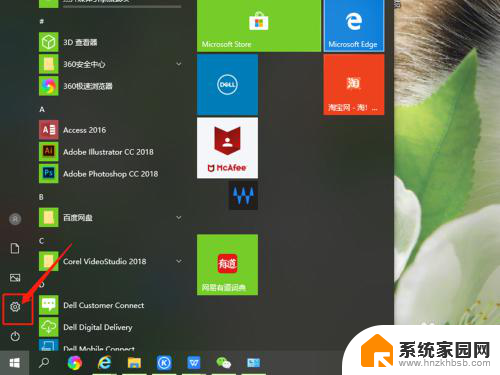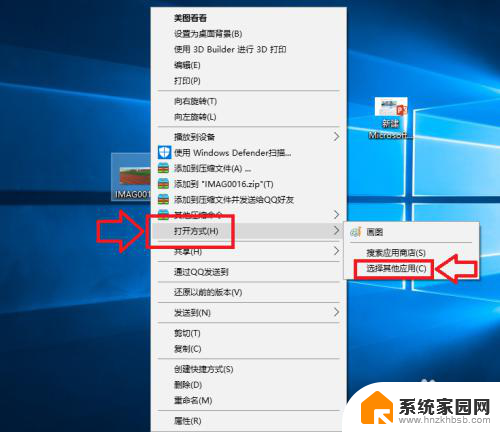打开文件默认方式更改 win10系统修改文件默认打开程序的方法
更新时间:2023-11-22 13:06:42作者:xiaoliu
打开文件默认方式更改,在使用Windows 10操作系统时,我们经常会遇到需要打开不同类型文件的情况,有时候我们可能会发现系统默认的打开方式并不符合我们的需求。幸运的是Win10系统提供了修改文件默认打开程序的方法,让我们可以根据个人喜好和实际需求来设置文件的打开方式。下面将介绍如何通过简单的操作来修改文件的默认打开程序,让我们轻松实现文件打开方式的个性化设置。
方法如下:
1.点击桌面任务栏的Windows按钮,点击设置(小齿轮)
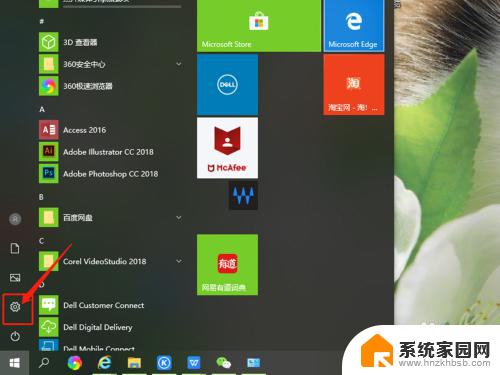
2.进入设置界面,找到应用,点击打开。
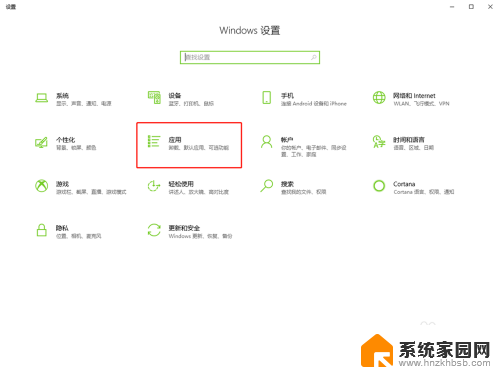
3.在面板左边列表中找到默认应用,点击打开。
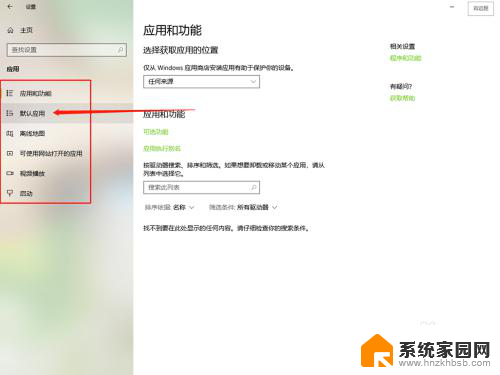
4.在默认应用中可以看到电脑默认的打开不同文件的方式。
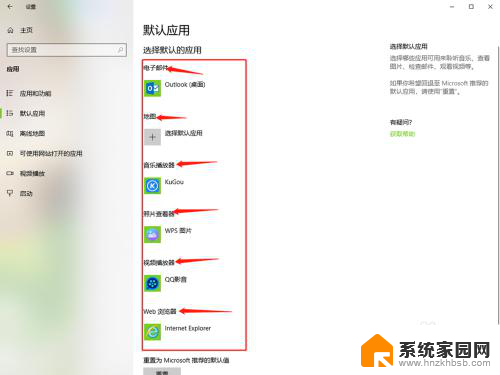
5.点击其中的一个,选择要修改的打开方式单击。
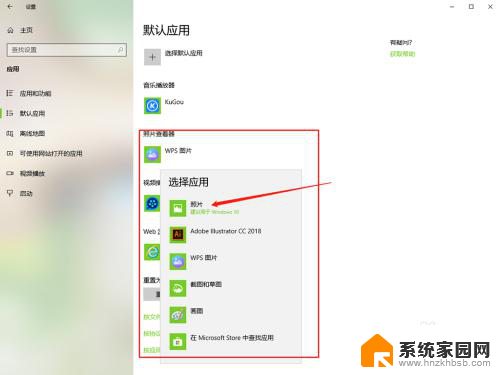
6.然后默认打开方式就修改好了,直接关闭窗口就行了。
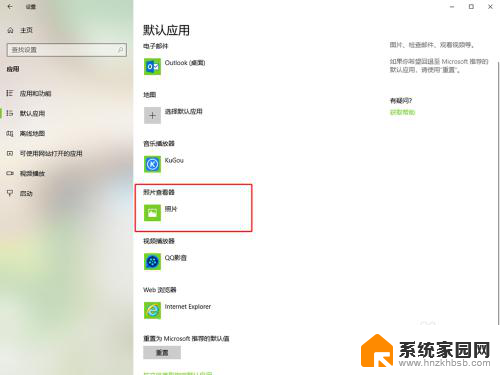
以上是修改默认文件打开方式的全部内容,如果你遇到这种情况,可以尝试按照以上方法解决,希望对大家有所帮助。